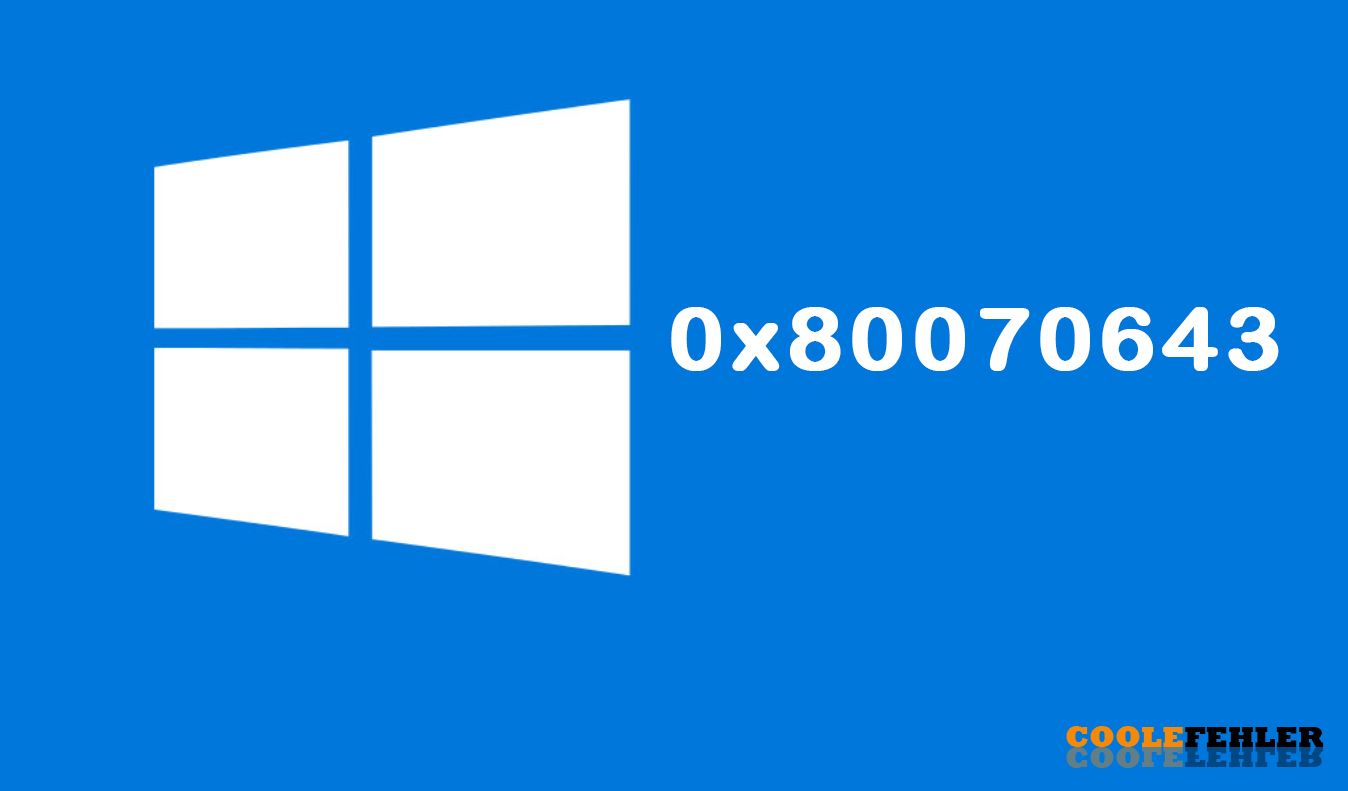Wie Sie den Windows Update Fehlercode 0x80070643 beheben
Windows Updates sind entscheidend, um Ihr Betriebssystem sicher und optimal funktionierend zu halten. Doch manchmal können beim Aktualisieren Fehler auftreten, die Ihren Fortschritt behindern und Frustration verursachen können. Einer dieser Fehler ist der Code 0x80070643. Keine Sorge, wir sind hier, um Ihnen zu helfen, dieses Problem zu lösen und Ihren Computer wieder auf Kurs zu bringen.
Was ist der Fehlercode 0x80070643?
Der Fehlercode 0x80070643 tritt häufig während des Windows Update-Prozesses auf und kann verschiedene Ursachen haben. Oft wird dieser Fehler von beschädigten Systemdateien, Inkompatibilitäten von Software oder Problemen mit den Windows Update-Diensten verursacht. Es ist wichtig zu verstehen, dass dieser Fehler behoben werden kann und dass es verschiedene Methoden gibt, um ihn anzugehen.
Lösung 1: Führen Sie die Windows Update Fehlerbehebung durch
Windows verfügt über integrierte Diagnosetools, die Ihnen bei der Behebung von Update-Problemen helfen können. Eine dieser Tools ist die Windows Update Fehlerbehebung. So führen Sie sie aus:
- Gehen Sie zu den Einstellungen, indem Sie auf das Startmenü klicken und dann auf das Zahnrad-Symbol klicken.
- Wählen Sie „Update und Sicherheit“ aus.
- Klicken Sie auf „Problembehandlung“ in der linken Seitenleiste.
- Wählen Sie „Windows Update“ aus der Liste der Problembehandlungen aus und klicken Sie dann auf „Problembehandlung ausführen“.
Das Tool wird nun nach Problemen suchen und versuchen, diese automatisch zu beheben. Befolgen Sie die Anweisungen auf dem Bildschirm und starten Sie Ihren Computer neu, wenn die Problembehandlung abgeschlossen ist.
Lösung 2: Deaktivieren Sie vorübergehend Ihre Antivirensoftware
Manchmal können Antivirenprogramme den Windows Update-Prozess stören und den Fehlercode 0x80070643 verursachen. Um festzustellen, ob Ihre Antivirensoftware das Problem verursacht, können Sie sie vorübergehend deaktivieren und dann versuchen, die Updates erneut zu installieren. Hier ist wie:
- Suchen Sie das Symbol Ihrer Antivirensoftware in der Taskleiste.
- Klicken Sie mit der rechten Maustaste darauf, um das Kontextmenü zu öffnen.
- Wählen Sie die Option zum Deaktivieren oder Aussetzen des Schutzes aus.
- Bestätigen Sie, dass Sie den Schutz deaktivieren möchten, und versuchen Sie dann erneut, die Updates zu installieren.
Lösung 3: Überprüfen Sie Ihre Systemdateien auf Beschädigungen
Beschädigte Systemdateien können dazu führen, dass Windows Updates fehlschlagen und den Fehlercode 0x80070643 verursachen. Glücklicherweise verfügt Windows über ein integriertes Tool namens System File Checker (SFC), das beschädigte Dateien überprüfen und reparieren kann. So verwenden Sie es:
- Öffnen Sie die Eingabeaufforderung als Administrator, indem Sie mit der rechten Maustaste auf das Startmenü klicken und „Eingabeaufforderung (Administrator)“ auswählen.
- Geben Sie den Befehl „sfc /scannow“ ein und drücken Sie die Eingabetaste.
- Warten Sie, bis der Scan abgeschlossen ist. Dies kann einige Zeit dauern, abhängig von der Größe Ihrer Festplatte und der Anzahl der Dateien.
- Starten Sie Ihren Computer neu, wenn der Scan abgeschlossen ist, und versuchen Sie dann erneut, die Updates zu installieren.
Lösung 4: Führen Sie eine saubere Startsequenz durch
Manchmal können Drittanbieteranwendungen oder Dienste den Windows Update-Prozess stören und den Fehlercode 0x80070643 verursachen. Um festzustellen, ob dies der Fall ist, können Sie eine saubere Startsequenz durchführen, bei der nur die grundlegenden Windows-Dienste und -Programme geladen werden. So geht’s:
- Drücken Sie die Tasten „Windows“ + „R“, um das Ausführen-Dialogfeld zu öffnen.
- Geben Sie „msconfig“ ein und drücken Sie die Eingabetaste.
- Wechseln Sie zum Tab „Dienste“ und aktivieren Sie das Kontrollkästchen „Alle Microsoft-Dienste ausblenden“.
- Klicken Sie auf „Alle deaktivieren“ und dann auf „Übernehmen“.
- Wechseln Sie zum Tab „Start“ und klicken Sie auf „Task-Manager öffnen“.
- Deaktivieren Sie alle Startelemente in der Liste und starten Sie dann Ihren Computer neu.
Nach dem Neustart versuchen Sie erneut, die Updates zu installieren. Wenn sie erfolgreich installiert werden, liegt das Problem wahrscheinlich an einer Drittanbieteranwendung oder einem Dienst, die/den Sie deaktiviert haben. Sie können dann schrittweise wieder aktiviert werden, um die Ursache des Problems zu isolieren.
Der Fehlercode 0x80070643 kann frustrierend sein, aber mit den richtigen Schritten und Werkzeugen können Sie ihn erfolgreich beheben und Ihre Windows Updates fortsetzen. Wir hoffen, dass Ihnen dieser Leitfaden geholfen hat, Ihr Problem zu lösen, und dass Sie nun wieder einen reibungslosen Betrieb Ihres Computers genießen können. Wenn Sie weitere Hilfe benötigen, zögern Sie nicht, sich an den Microsoft-Support oder die Windows-Community zu wenden. Viel Glück!